3dmax2009保存很慢
解决3D内存不足

1:网络上大众流行的方法:
依次打开:"我的电脑>属性>高级>启动和故障恢复'设置'>编辑",在打开的文件里,在结尾里加入/PAE /3GB参数然后重起即可。
2:此方法不但解决3D渲图自动关闭问题,还解决了3D模型所占空间过大,保存时过分缓慢的问题。
打开模型按F11键粘贴输入
(t=trackviewnodes;n=t[#Max_MotionClip_Manager];deleteTrackViewControlle r t n.controller)然后按下回车键就OK了
3:此方法能比较有效的治疗3DMAX渲图自动关闭问题,但是有个弊端就是渲图的速度会多出大概三分之一的时间。
打开渲染设置面板——设置——VR系统,把动态内存极限改为“1024MB”,把默认几何体改为“动态”。
4:此方法最为有效保证能解决3DMAX渲图自动关闭的问题
把机器的配置提高至内存4GB 处理器6核绝对渲图不卡不跳
以上方法均为个人收集总结,对你有帮助的希望能顶一下,另外本人仍会不定期提供
3DMAX模型,室内资料,希望下载的都顶一下,满足一下我小小的虚荣心。
为3Dmax提速的八大技巧

为3Dmax提速的八大技巧3Dmax是一款常用的三维建模软件,它在各个行业中都有广泛的应用。
然而,在处理大型项目或复杂场景时,3Dmax的运行速度可能会变慢,影响工作效率。
因此,掌握一些提速技巧是非常重要的。
本文将介绍8种提速技巧,帮助你在使用3Dmax时更加高效地工作。
一、模型优化1. 删除冗余的面:使用3Dmax的面选择工具,选中场景中的不可见面或不重要的面,并将其删除。
这样可以减少模型的复杂度,提高运行速度。
2. 合并顶点:如果模型中有大量重叠的顶点,可以使用3Dmax的合并顶点工具将其合并。
这将减少顶点数量,提高运行效率。
二、材质和纹理优化3. 减少材质数量:在项目中使用过多的材质会增加文件的大小和渲染时间。
因此,尽量减少使用材质的数量,合并相似的材质以减小文件的大小。
4. 使用低分辨率纹理:使用高分辨率纹理会增加渲染时间,因此可以考虑使用低分辨率的纹理。
可以在3Dmax中使用Photoshop等软件将高分辨率纹理转换为低分辨率纹理。
三、灯光和渲染设置优化5. 减少光源数量:使用过多的光源会增加渲染时间。
因此,在项目中尽量减少光源的数量,使用较少但更强大的光源来代替。
6. 减少反射和折射次数:在渲染设置中减少反射和折射次数可以大大缩短渲染时间。
可以适当调整这些参数,以在体现质量的同时提高渲染速度。
四、使用代理对象7. 使用代理对象:在处理大型场景或复杂模型时,可以使用3Dmax的代理对象功能。
将复杂的模型替换为低多边形的代理对象,可以显著减少渲染时间。
五、使用多核渲染8. 使用多核渲染:在渲染设置中启用多核渲染功能,可以充分利用计算机的多个处理核心,提高渲染速度。
以上是提速3Dmax的八大技巧,希望能对你有所帮助。
使用这些技巧,你可以更加高效地工作,减少等待时间,提升工作效率。
当然,提速技巧只是辅助工具,合理的工作流程和良好的习惯同样重要,希望你能在实践中不断探索和总结,打造出适合自己的工作方式,提高3Dmax的运行速度。
3DSMAX使用中常遇到四十六个问题及解决方法
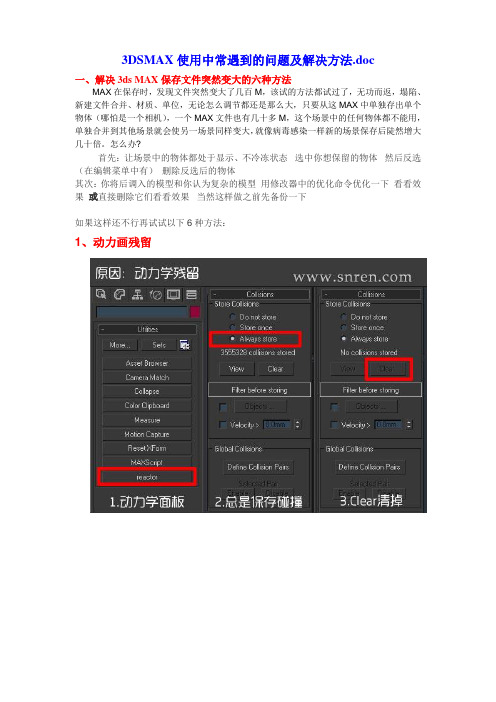
3DSMAX使用中常遇到的问题及解决方法.doc一、解决3ds MAX保存文件突然变大的六种方法MAX在保存时,发现文件突然变大了几百M,该试的方法都试过了,无功而返,塌陷、新建文件合并、材质、单位,无论怎么调节都还是那么大,只要从这MAX中单独存出单个物体(哪怕是一个相机),一个MAX文件也有几十多M,这个场景中的任何物体都不能用,单独合并到其他场景就会使另一场景同样变大,就像病毒感染一样新的场景保存后陡然增大几十倍。
怎么办?首先:让场景中的物体都处于显示、不冷冻状态选中你想保留的物体然后反选(在编辑菜单中有)删除反选后的物体其次:你将后调入的模型和你认为复杂的模型用修改器中的优化命令优化一下看看效果或直接删除它们看看效果当然这样做之前先备份一下如果这样还不行再试试以下6种方法:1、动力画残留2、BIP姿势信息残留3、可以打开文件压保存试下,但是每次保存时间会稍长一点点,但文件会小很多4、用脚本清除TrackView等节点信息在你的脚本侦听器中(快捷键F11)敲入:t=trackviewnodes;n=t[#Max_MotionClip_Manager];deleteTrackViewController t n.controller5、用脚本清除TrackView等节点信息进入3dsmax后按F11打开脚本编辑器复制并粘贴以下代码到控制器,全选后按小键盘的回车键(按主键盘的回车会删掉代码)注:如果得到的是红字,那么可能不是这个问题,如果全都都是蓝字,那么这个办法可以清空没用数据代码如下(绿色字部分):unhide objects-- 显示所有数据gc()-- 清除3dsmax文件无用数据numNoteTracks trackviewnodes[#max_motionClip_manager]-- 检测无用节点数据,如果不是0那么代表有节点数据,可能就是这个问题while (numNoteTRacks TrackViewNodes.Max_MotionClip_Manager > 0) do deleteNoteTrack TrackViewNodes.Max_MotionClip_Manager (getNoteTrack TrackViewNodes.Max_MotionClip_Manager 1)-- 删除这些节点数据6、新建个MAX,但是选择第一种,保留原有的物体和层等等,去掉其它没用的。
3DMAX清理代码

3DMAX清理代码发现MAM保存狂慢请按不走来第一步打开MAX场景按F11出现白色窗口输入下面内容后敲下回车键发现MAM保存狂慢请按不走来第一步打开MAX场景按F11出现白色窗口输入下面内容后敲下回车键numNoteTracks trackviewnodes[#Max_MotionClip_Manager] 你会发现出现数字,别急塞,我们接着第二步再输入下面的内容敲下小键盘上的回车键,如果没出现OK,那就关了重新来,如果出现了OK那就......真的事OK了!(t=trackviewnodes;n=t[#Max_MotionClip_Manager];deleteT rackViewController t n.controller)第三部看看有没空物体后保存下试试看!发现MAM保存狂慢请按不走来第一步打开MAX场景按F11出现白色窗口输入下面内容后敲下回车键numNoteTracks trackviewnodes[#Max_MotionClip_Manager] 你会发现出现数字,别急塞,我们接着第二步再输入下面的内容敲下小键盘上的回车键,如果没出现OK,那就关了重新来,如果出现了OK那就......真的事OK了!(t=trackviewnodes;n=t[#Max_MotionClip_Manager];deleteT rackViewController t n.controller)第三部看看有没空物体后保存下试试看!numNoteTracks trackviewnodes[#Max_MotionClip_Manager] 你会发现出现数字,别急塞,我们接着第二步再输入下面的内容敲下小键盘上的回车键,如果没出现OK,那就关了重新来,如果出现了OK那就......真的事OK了!(t=trackviewnodes;n=t[#Max_MotionClip_Manager];deleteT rackViewController t n.controller)第三部看看有没空物体后保存下试试看!。
3Dmax模型优化技巧:减少文件大小提升运行速度
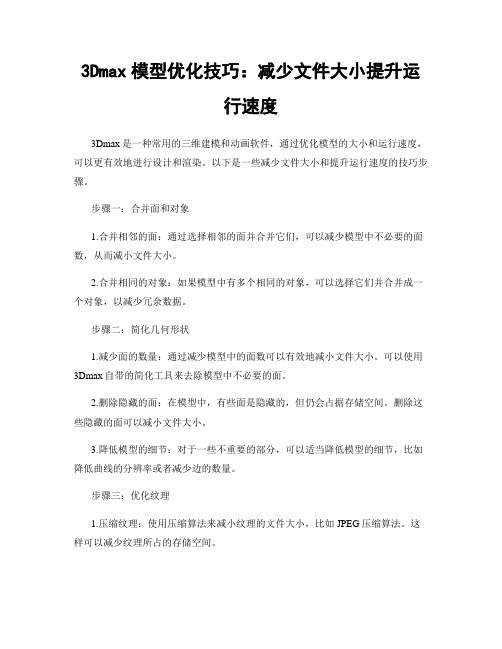
3Dmax模型优化技巧:减少文件大小提升运行速度3Dmax是一种常用的三维建模和动画软件,通过优化模型的大小和运行速度,可以更有效地进行设计和渲染。
以下是一些减少文件大小和提升运行速度的技巧步骤。
步骤一:合并面和对象1.合并相邻的面:通过选择相邻的面并合并它们,可以减少模型中不必要的面数,从而减小文件大小。
2.合并相同的对象:如果模型中有多个相同的对象,可以选择它们并合并成一个对象,以减少冗余数据。
步骤二:简化几何形状1.减少面的数量:通过减少模型中的面数可以有效地减小文件大小。
可以使用3Dmax自带的简化工具来去除模型中不必要的面。
2.删除隐藏的面:在模型中,有些面是隐藏的,但仍会占据存储空间。
删除这些隐藏的面可以减小文件大小。
3.降低模型的细节:对于一些不重要的部分,可以适当降低模型的细节,比如降低曲线的分辨率或者减少边的数量。
步骤三:优化纹理1.压缩纹理:使用压缩算法来减小纹理的文件大小,比如JPEG压缩算法。
这样可以减少纹理所占的存储空间。
2.减小纹理的尺寸:如果纹理的尺寸超过需要的大小,可以将其缩小到合适的尺寸,从而减小纹理所占的空间。
步骤四:删除不必要的细节1.删除隐藏的对象:在模型中可能有一些隐藏的对象,这些对象虽然看不见,但仍会占据存储空间。
通过删除这些隐藏的对象可以减小文件大小。
2.删除未使用的纹理:在模型中可能会有一些未使用的纹理,将这些未使用的纹理删除可以减少文件大小。
步骤五:使用合适的格式和设置1.选择合适的文件格式:不同的文件格式有不同的压缩算法和优化设置,选择合适的文件格式可以减小文件大小。
常用的模型文件格式有OBJ、FBX、3DS等。
2.设置合适的渲染参数:在渲染模型时,根据实际需求选择合适的渲染参数,例如渲染分辨率、渲染质量等。
合理设置这些参数可以提高运行速度。
步骤六:使用合适的硬件和软件1.使用性能更好的计算机:如果你的计算机配置较低,可能会导致3Dmax运行缓慢或者无法处理较复杂的模型。
3DMAX运行速度慢的原因及解决方法

5.硬件不支持 原因有两个:一是CPU马力不够强劲,尽管它很努力的为你服务,可是往往还是力不从心 只能怪intel更新换代太快?二是部件太老,以3D游戏为例,如果你的显示卡不是最新的型号,在运行这类游戏时便会因为显示卡不支持游戏模式(如openGL、D3D)而不得不采用软件模拟加速,导致游戏速度骤降,让你很郁闷 发誓再也不玩游戏。
1、中毒。
2、系统盘垃圾比较多,需及时清理。
3、开启的服务太多。
4、许多人连接你的机器。
5、同时打开执行过多的程序。
...
1. cpu温度过高所造成所以 自动采用了“降频”保护自己(cpu) 摸一下散热如果没有什么异常 我们可以基本排除了 硬件出问题 那么会不会是BIOS程序中的设置参数出了什么问题呢? 我们进入BIOS看看“BIOS FEATURES SETUP”项中的“CPU Level 1 Cache”被“Disabled”了。CPU Level 1 Cache”是一个对CPU性能起着至关重要的参数!一旦被关闭,CPU性能马上就会下降好几个数量等级。将其调整为“Enabled”,然后保存设置,就会解决这个问题了 如果运行大型软件速度慢的话可以用万能表测试一下电压问题 如果小 cpu也会自动降频 换一个电源就好了
4.Windows操作系统所带来的优点之一就是多线性、多任务,系统可以利用CPU来进行分时操作,以便你同时做许多事情。但事情有利自然有弊,多任务操作也会对你的机器提出更高的要求。如果你同时打开了过多的应用程序,即使内存再大,这时候系统的主内存也将会告急,系统资源会被耗尽,从而降低了程序的运行速度甚至导致系统的崩溃。以128MB主内存的机器为例,一次同时打开约50个程序时,在帮助中发现系统的资源已经为0可用空间,此时除非关闭一些应用程序,否则任何操作皆无效。因而如果要运行多任务,就得考虑机器档次够不够高,内存是否充裕,否则其运行速度会比蜗牛爬快不了多少
3DMAX你可能会遇见的问题
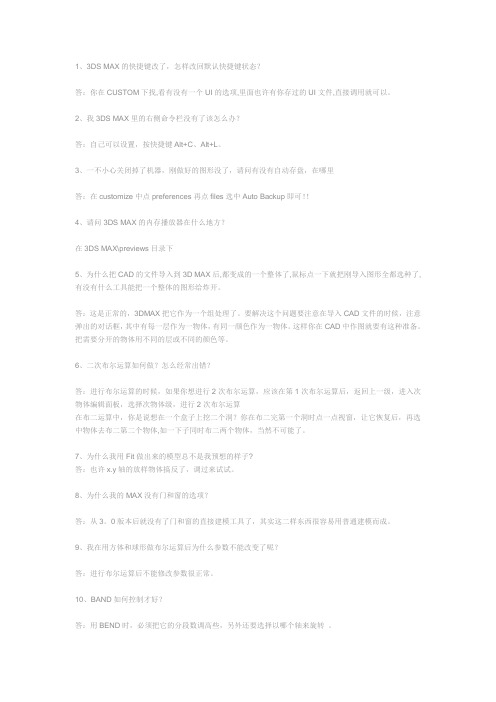
1、3DS MAX的快捷键改了,怎样改回默认快捷键状态?答:你在CUSTOM下找,看有没有一个UI的选项,里面也许有你存过的UI文件,直接调用就可以。
2、我3DS MAX里的右侧命令栏没有了该怎么办?答:自己可以设置,按快捷键Alt+C、Alt+L。
3、一不小心关闭掉了机器,刚做好的图形没了,请问有没有自动存盘,在哪里答:在customize中点preferences再点files选中Auto Backup即可!!4、请问3DS MAX的内存播放器在什么地方?在3DS MAX\previews目录下5、为什么把CAD的文件导入到3D MAX后,都变成的一个整体了,鼠标点一下就把刚导入图形全都选种了,有没有什么工具能把一个整体的图形给炸开。
答:这是正常的,3DMAX把它作为一个组处理了。
要解决这个问题要注意在导入CAD文件的时候,注意弹出的对话框,其中有每一层作为一物体,有同一颜色作为一物体。
这样你在CAD中作图就要有这种准备。
把需要分开的物体用不同的层或不同的颜色等。
6、二次布尔运算如何做?怎么经常出错?答:进行布尔运算的时候,如果你想进行2次布尔运算,应该在第1次布尔运算后,返回上一级,进入次物体编辑面板,选择次物体级,进行2次布尔运算在布二运算中,你是说想在一个盒子上挖二个洞?你在布二完第一个洞时点一点视窗,让它恢复后,再选中物体去布二第二个物体,如一下子同时布二两个物体,当然不可能了。
7、为什么我用Fit做出来的模型总不是我预想的样子?答:也许x.y轴的放样物体搞反了,调过来试试。
8、为什么我的MAX没有门和窗的选项?答:从3。
0版本后就没有了门和窗的直接建模工具了,其实这二样东西很容易用普通建模而成。
9、我在用方体和球形做布尔运算后为什么参数不能改变了呢?答:进行布尔运算后不能修改参数很正常。
10、BAND如何控制才好?答:用BEND时,必须把它的分段数调高些,另外还要选择以哪个轴来旋转。
文件保存缓慢的原因
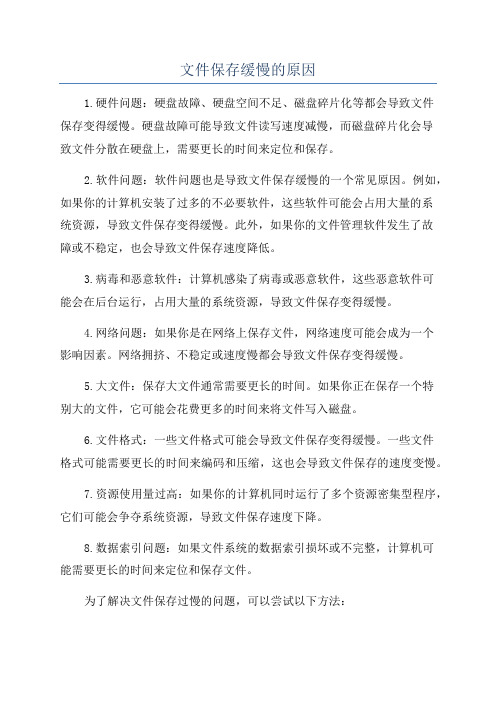
文件保存缓慢的原因1.硬件问题:硬盘故障、硬盘空间不足、磁盘碎片化等都会导致文件保存变得缓慢。
硬盘故障可能导致文件读写速度减慢,而磁盘碎片化会导致文件分散在硬盘上,需要更长的时间来定位和保存。
2.软件问题:软件问题也是导致文件保存缓慢的一个常见原因。
例如,如果你的计算机安装了过多的不必要软件,这些软件可能会占用大量的系统资源,导致文件保存变得缓慢。
此外,如果你的文件管理软件发生了故障或不稳定,也会导致文件保存速度降低。
3.病毒和恶意软件:计算机感染了病毒或恶意软件,这些恶意软件可能会在后台运行,占用大量的系统资源,导致文件保存变得缓慢。
4.网络问题:如果你是在网络上保存文件,网络速度可能会成为一个影响因素。
网络拥挤、不稳定或速度慢都会导致文件保存变得缓慢。
5.大文件:保存大文件通常需要更长的时间。
如果你正在保存一个特别大的文件,它可能会花费更多的时间来将文件写入磁盘。
6.文件格式:一些文件格式可能会导致文件保存变得缓慢。
一些文件格式可能需要更长的时间来编码和压缩,这也会导致文件保存的速度变慢。
7.资源使用量过高:如果你的计算机同时运行了多个资源密集型程序,它们可能会争夺系统资源,导致文件保存速度下降。
8.数据索引问题:如果文件系统的数据索引损坏或不完整,计算机可能需要更长的时间来定位和保存文件。
为了解决文件保存过慢的问题,可以尝试以下方法:1.检查硬盘健康情况:使用硬盘检测工具检查硬盘是否正常运行,如果硬盘出现故障,及时更换硬盘。
2.清理硬盘空间:删除不必要的文件和程序,释放硬盘空间,以提高保存速度。
3.磁盘碎片整理:使用磁盘碎片整理工具对硬盘进行碎片整理,提高文件写入速度。
4. 定期更新软件:确保使用的软件都是最新版本,以解决已知的Bug和优化性能。
5.安装杀毒软件:定期扫描计算机以检查和清除病毒和恶意软件。
7.使用更高效的文件格式:选择适合保存的文件格式,以减少文件编码和压缩的时间。
8.关闭不必要的程序和进程:关闭不必要的程序和后台进程,以释放系统资源,提高文件保存速度。
- 1、下载文档前请自行甄别文档内容的完整性,平台不提供额外的编辑、内容补充、找答案等附加服务。
- 2、"仅部分预览"的文档,不可在线预览部分如存在完整性等问题,可反馈申请退款(可完整预览的文档不适用该条件!)。
- 3、如文档侵犯您的权益,请联系客服反馈,我们会尽快为您处理(人工客服工作时间:9:00-18:30)。
3dmax2009保存很慢,而且保存的文件很大很大如果你调用了别人做的模型,可能是你调用的模型里有很多无用的文件,打开那个有问题的场景,按F11键复制粘贴这条信息t=trackviewnodes;n=t[#Max_MotionClip_Manager];deleteTrackViewController tn.controller 回车问:我的MAX在保存时,发现文件突然变大了几百M,该试的方法都试过了,无功而返,塌陷、新建文件合并、材质、单位,无论怎么调节都还是那么大,只要从这MAX中单独存出单个物体(哪怕是一个相机),一个MAX文件也有几十多M,这个场景中的任何物体都不能用,单独合并到其他场景就会使另一场景同样变大,就像病毒感染一样新的场景保存后陡然增大几十倍。
怎么办?答:原因有好几种,以下7种方法可以试试其一:用脚本清除TrackView等节点信息清除TrackView等节点信息二:用脚本清除TrackView等节点信息在你的脚本侦听器中(快捷键F11)敲入:t=trackviewnodes;n=t[#Max_MotionClip_Manager];deleteTrackViewController tn.controller其二:进入3dsmax后按F11打开脚本编辑器复制并粘贴以下代码到控制器,全选后按小键盘的回车键(按主键盘的回车会删掉代码)注:如果得到的是红字,那么可能不是这个问题,如果全都都是蓝字,那么这个办法可以清空没用数据代码如下(绿色字部分):unhide objects-- 显示所有数据gc()-- 清除3dsmax文件无用数据numNoteTracks trackviewnodes[#max_motionClip_manager]-- 检测无用节点数据,如果不是0那么代表有节点数据,可能就是这个问题while (numNoteTRacks TrackViewNodes.Max_MotionClip_Manager > 0) do deleteNoteTrack TrackViewNodes.Max_MotionClip_Manager (getNoteTrackTrackViewNodes.Max_MotionClip_Manager 1)-- 删除这些节点数据其三:可以打开文件压保存试下,但是每次保存时间会稍长一点点,但文件会小很多可以打开文件压保存试下,但是每次保存时间会稍长一点点,但文件会小很多其四:新建个MAX,但是选择第一种(如图),保留原有的物体和层等等,去掉其它没用的。
如果是动画的话,要把有动画的相机文件重新合并进来。
其五:动力学残留其六:BIP姿势信息残留其七、渲染提速方略之脚本清理篇!通过BeforeRender脚本清理场景提速3Dmax2009启动慢,打开老半天,有的打不开,我的配置。
我另一台电脑配置很低但是很快就打开了。
这是怎么回事。
求解,,,加速打开的方法。
灯光的问题 2009容易出现这个问题 MAX文件下dlcomponents文件夹里新建DlComponentList文件夹把里面那个重名的剪切到文件夹里就能打开灯光了希望能帮助你解决方法一:创建面板——右上角有个实用工具栏(修改器那一排最后面那一个小锤子)。
下面有个reactor,点一下,在弹出的菜单里找collisions,点一下,在弹出的storecollisions下点clear,就好了,如果上面勾选了不保存那就无法点取(说明模型不存在缓存垃圾),自己建模的话一般就没有垃圾。
附图:方法二:打开要清理的文件,按F11键,——打开max脚本听帧器——键入:t=trackviewnodes;n=t[#Max_MotionClip_Manager];deleteTrackViewController tn.controller然后回车,可以清理TrackView等无用节点信息,如果显示未知属性属性——则表示脚本命令没复制准确,或者没有垃圾。
附图:也可以将上文命令复制到脚本编辑器,储存,就自制了一个脚本,以后通过菜单栏——maxScript(max脚本)——运行脚本就可以清处垃圾。
-------------------------------------------------------------------------------------------------以上免费哦。
方法三:通过脚本插件来清理,一般插件无需安装,将插件拖拽入max视口即可自动开启,插件也是进行以上两步的操作。
附插件使用截图:我的3dmax2009合并模型时总是未响应找到你和并的那个文件看看不是不是隐藏着高圆滑物体或者是高面数物体如果有吧他优化一下还有一个情况很特殊 2009以后的版本在导入低版本工程时就是很慢好不容易导进来了存储也是很慢的要死我也是用了很长时间才感觉到是这么回事的这只有一个办法就是吧你要合并的低版本文件转化成OBJ或这个通用格式在合并进2009以后版本就会运转如飞了希望会帮到你一般打不开主要是因为3D版本的问题,或者3D文件损坏。
再就是3D文件有多大?如果太大你稍微等一下,他要加载的,过程中可能会假死,你不动他慢慢就好了,我以前经常遇见这种状况,打开后没响应,然后的等好久好久,他自己就打开了。
还有一种方法就是你打开一个空白的3D,将那个打不开的3D合并到空白的3D里面就可以了。
3dmax2009经常未响应如果出现这样的情况,多数原因是因为你的3D max 文件里面包含了一些致命的错误信息。
如果你想除掉这些信息。
首先选择场景所有物体—导出——obj格式——打开——然后保存。
这样就可以更正一些文件错误信息。
不过这样解决问题后,你的材质就会全部丢失。
你自己要重新贴一遍。
问题很有可能来自灯光与材质!导入模型需谨慎!3dmax2009保存非常慢每次保存2分钟所有3DMAX2009都一样,这个毛病就像CAD的教育版字样一样,只要新模型Merge问题模型中的一部分,新模型的文件就会增大,打开、保存时间就会延长。
2010版本也是一样,我现在用3DMAX2010感觉好了很多,建议楼主升级软件版本。
查看你的c盘是否已经满了,因为渲染是要占用一定的c盘空间做缓存的。
二:如果你大面积渲染如磨砂玻璃这样反光的材质,那样会用去平常渲染时间的2到3倍。
三:我们用的3d是盗版系统,经常会出一些状况,也许重新安装一遍会好。
四:如果你的电脑安装了两个3d软件,如一个英文一个中文,也会出现这样的问题,系统互不兼容。
虽然没有看到你的电脑具体的样子,还是希望这些回答能帮助你一些,也希望你能早日处理好,做出最出色的效果图来。
清理垃圾按F11输入(t=trackviewnodes;n=t[#Max_MotionClip_Manager];deleteTrackViewController tn.controller)然后回车清理垃圾造成加载位图很慢的几个原因 1材质细分高了 2渲染细分高了 3灯光细分高了 4渲染模式高了材质的模型细分太大了和物体模型的面太多导致的吧,调低材质模型细分和模型的面数,就快点了面数太高了所导致的吧保存重新打开有时会快些但是做一会又慢然后重复保存打开我就这样还有一个可能就是模型有问题运行3dMax2010时速度慢,出现的性能问题解决方法运行 3ds Max 时性能减慢或迟缓通常是由于视频配置冲突或内存分配问题引起的。
关于性能问题的一大难点在于缩小范围确定问题原因。
这里是一些 3ds Max 操作受阻的常见情形以及纠正这些问题可以采取的步骤。
问题及解决方案3ds Max 启动缓慢文件打开时间长打开或拖动对话框时响应迟缓命令响应迟缓3ds Max 启动缓慢通常在发布软件新版本或更新后一段时间内,“Autodesk Product Support”遇到的这种情形会有所上升。
客户提出的问题通常是:“为什么新版本比上一个版本的启动时间要长?”有几方面原因。
∙启动 3ds Max 的可执行文件的大小以及加载新版本的新功能所需的额外系统开销都会导致速度减慢。
新的可执行文件中的代码可能会以不同于上一版本的方式使用系统处理器,因此用户会注意到速度的减慢。
重要的是 3ds Max 一旦运行起来后,其执行过程如何。
∙3ds Max 每个版本的设计和优化都是为了使用比以前更新的视频技术。
如果您在过去一年中没有升级视频卡或至少是更新视频驱动程序,3ds Max 很可能会不如以前的版本启动快。
您还可以尝试不同的 3ds Max 视频配置。
∙如果您最近没有对系统进行碎片整理,3ds Max 的启动时间也可能出现变慢情况。
对系统进行碎片整理还可以使那些需要交换虚拟内存的大型文件的加载更加流畅。
文件打开时间长文件加载到 3ds Max 中的速度通常由文件大小决定。
不过,如果您注意到设计会话的加载时间有所增加,那可能暗示着 3ds Max 没有找到足够的内存来有效地进行操作或者该文件需要优化。
第一个要检查的是系统内存分配。
每个 3ds Max 系统都需要有最少 512 MB 物理内存 (RAM) 和 300 MB 交换空间。
推荐有 1 GB 的 RAM 和 2 GB 的交换文件。
下面是检查内存和交换文件分配情况的方法。
要检查 Windows 2000 上的 RAM 和交换文件的分配情况,请执行以下操作:1.右键单击桌面上的“我的电脑”图标并且从此菜单中选择“属性”。
通过此操作打开“系统属性”对话框。
在“常规”面板上,您应该可以看到有关计算机的信息。
该面板上应该列有 RAM 量。
注意RAM 可能是用千字节 (KB) 而不是用兆字节 (MB) 显示的。
2.打开“高级”面板,单击“性能选项”按钮。
会显示“性能选项”对话框。
3.检查“虚拟内存”组中的“所有驱动器页面文件大小的总数”设置。
如果 RAM 有 512 MB,就应该将“虚拟内存”大致设置成 RAM 的 3 倍,即 1536 MB。
要检查 Windows XP 上的 RAM 和交换文件的分配情况,请执行以下操作:1.右键单击桌面上的“我的电脑”图标并且从此菜单中选择“属性”。
通过此操作打开“系统属性”对话框。
在“常规”选项卡上,您应该可以看到有关计算机的信息。
该面板上应该列有 RAM 量。
2.打开“高级”选项卡,单击“性能设置”按钮。
会显示“性能选项”对话框。
3.单击“高级”选项卡,检查“虚拟内存”组中的“所有驱动器页面文件大小的总数”设置。
如果物理和虚拟内存的设置合适,那么您必须对模型进行检查。
如果一定要最终打开模型,请执行下列操作:∙在“应用程序”菜单中,选择“保存”>“另存为”,用一个不同的名称保存该场景。
然后尝试打开这个新文件,看看其加载速度是否更快。
